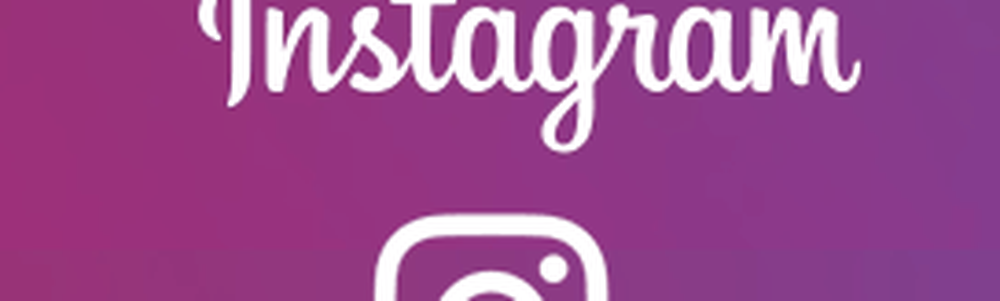Cum de a modifica întârzierea Aero Peek în Windows 7

 Dacă aveți o mulțime de aplicații deschise în Windows 7, Aero Peek face pentru o caracteristică destul de frumos, dacă aveți nevoie pentru a găsi ceva pe desktop. În mod implicit, Aero Peek are o întârziere de patru secunde, care pare puțin mai lungă, având în vedere că butonul pentru el este închis până în colțul în care rareori accidental îl "mișcați". Cu această remediere a registrului, putem scurta întârzierea Aero Peek la fel de mult cum ne place!
Dacă aveți o mulțime de aplicații deschise în Windows 7, Aero Peek face pentru o caracteristică destul de frumos, dacă aveți nevoie pentru a găsi ceva pe desktop. În mod implicit, Aero Peek are o întârziere de patru secunde, care pare puțin mai lungă, având în vedere că butonul pentru el este închis până în colțul în care rareori accidental îl "mișcați". Cu această remediere a registrului, putem scurta întârzierea Aero Peek la fel de mult cum ne place!Notă importantă: Modificarea necorespunzătoare a registrului poate duce la probleme grave legate de Windows 7. Asigurați-vă că știți ce faceți sau pur și simplu urmați acest mod groovy!
Cum de a schimba timpul de întârziere pentru Aero Peek Desktop Preview
1. Clic Meniul Start Windows Orb și apoi Tip în regedit. presa introduce sau Clic regedit program link.
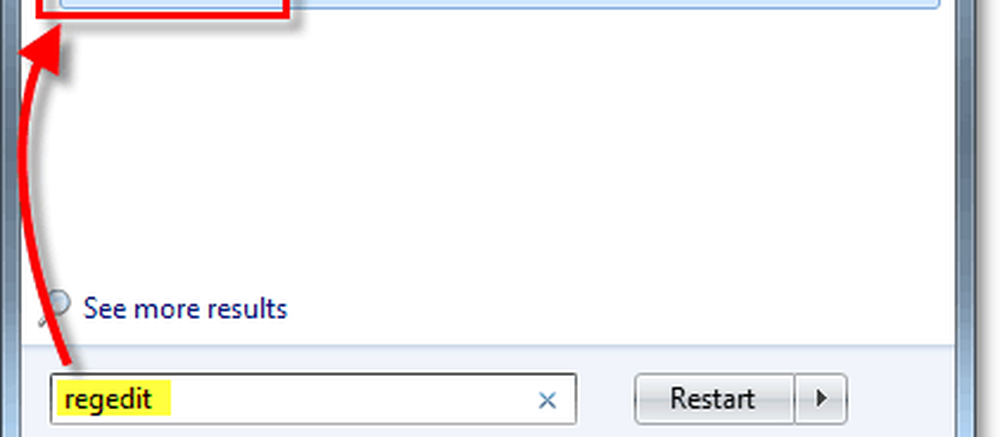
2. Regedit ar trebui să se deschidă; acum trebuie să parcurgeți următoarea cheie de registry:
HKEY_CURRENT_USERSoftwareMicrosoftWindowsCurrentVersionExplorerAdvanced
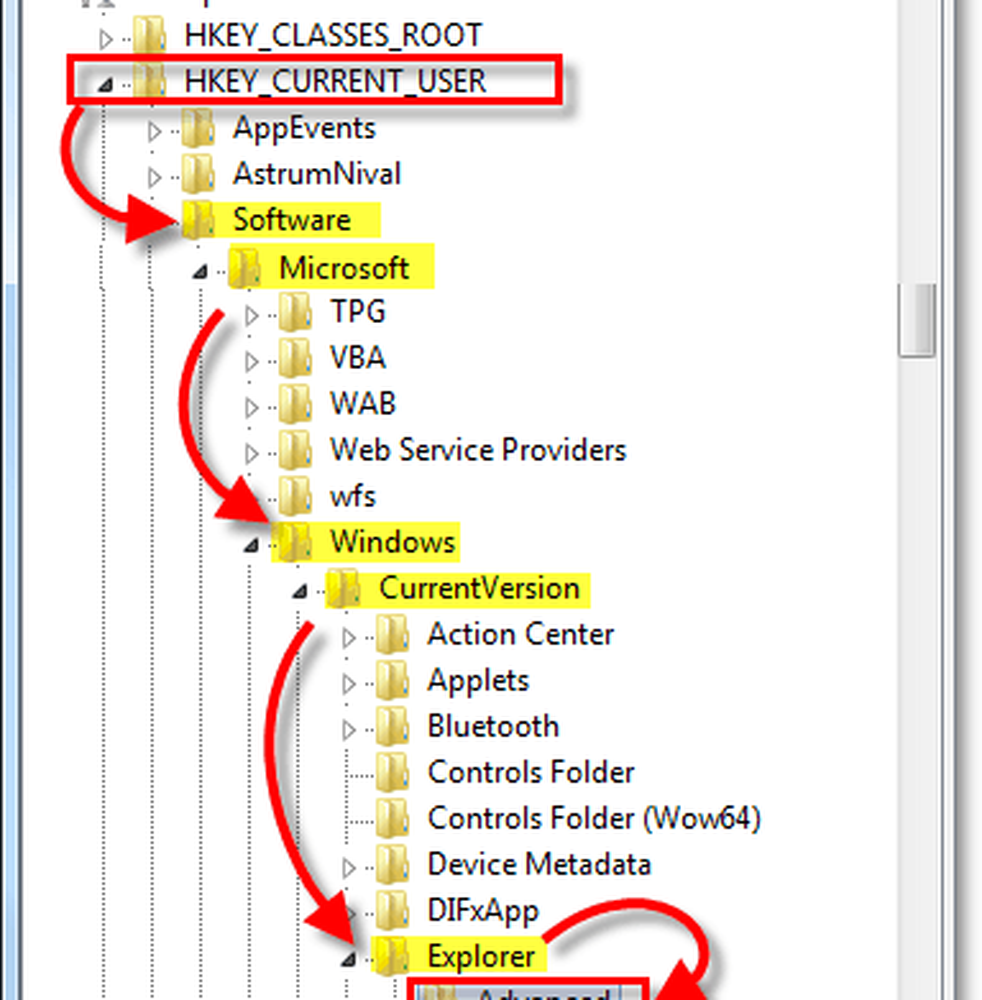
3. Click dreapta Avansat cheie și Selectați Nou> Valoare DWORD (32 biți).
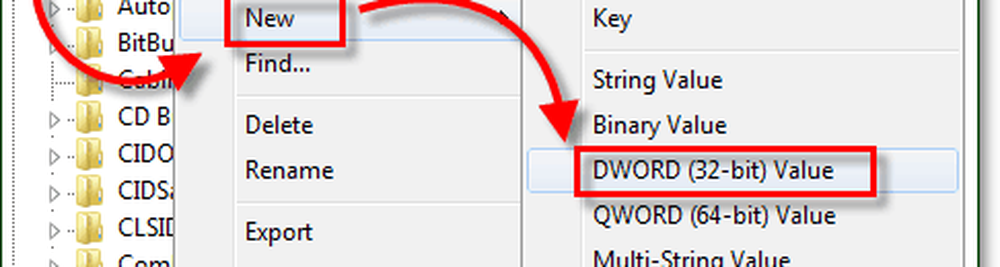
4. În panoul din dreapta, numele noului DWORD care apare DesktopLivePreviewHoverTime. Următor →, Click dreapta DWORD nou creat și Selectați Modifica.
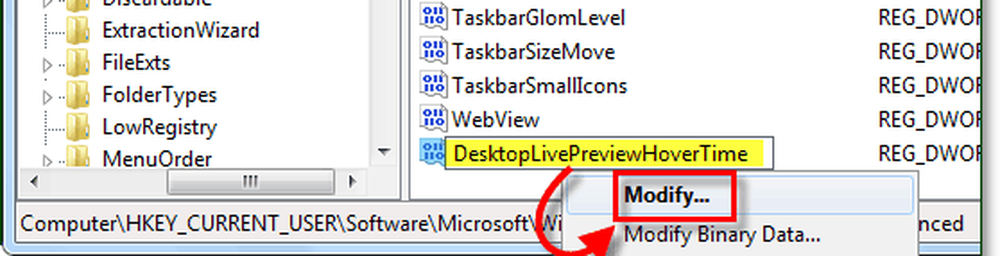
5. În fereastra DWORD care apare, Clic Zecimal butonul radio, atunci Tip în numărul de milisecunde că doriți ca întârzierea Aero Peek să fie. Un număr bun care îmi place este de 2500. Clic O.K cand e gata.
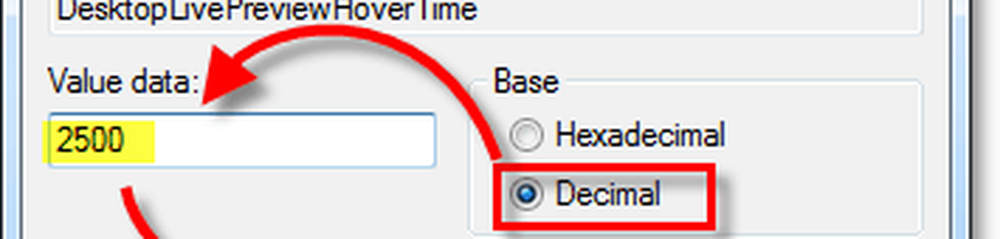
Tot ce a mai rămas este să reporniți calculatorul pentru ca modificările să aibă efect.
Acum, când plasați mouse-ul peste butonul Aero Peek, acesta va afișa o previzualizare live desktop mult mai rapid. Bucură-te de acele secunde groove pe care le-ai salvat!
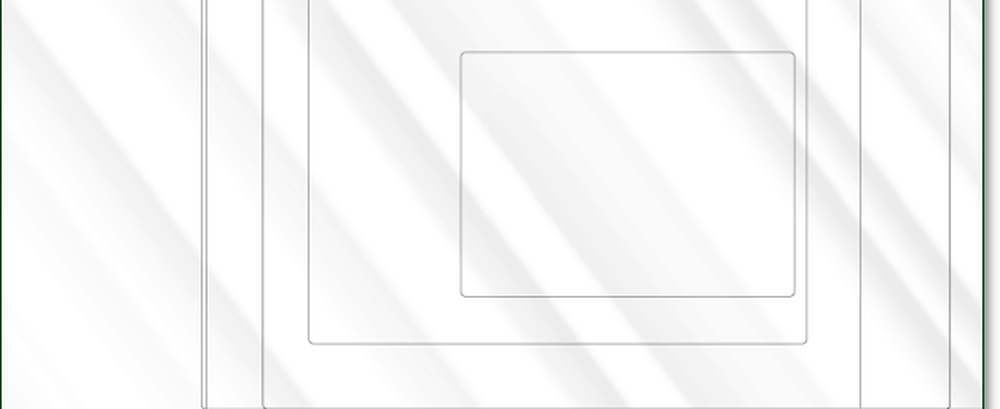
Dacă mai târziu doriți să întoarceți întârzierea Aero Peek la setările Windows implicite șterge DesktopLivePreviewHoverTime DWORD.